Преузмите Гоогле Плаи Мусиц Десктоп Плаиер за Виндовс 10/8/7
Гоогле(Google) се недавно придружио услузи изнајмљивања музике. Постоји много разлога зашто је Гоогле Плаи музика(Google Play Music) популарна, а неки од разлога су цена, доступност на више платформи и лакоћа приступа. Иако постоји проширење за Цхроме(Chrome) које помаже људима да пуштају музику преко претраживача преко Гоогле Плаи музике(Google Play Music) ; неки људи можда не воле да користе претраживач за пуштање музике, а за такве људе постоји алтернатива.
Преузмите Гоогле Плаи Мусиц Десктоп Плаиер( Google Play Music Desktop Player) за Виндовс(Windows) и пуштајте било коју музику у било које време директно са радне површине. Иако то није званична апликација, можете проверити изворни код на Гитхуб(Github) -у јер је ово апликација отвореног кода за Виндовс(Windows) . Хајде да погледамо карактеристике Гоогле Плаи Мусиц Десктоп Плаиер(Google Play Music Desktop Player) -а .
Гоогле Плаи Мусиц Десктоп Плаиер(Google Play Music Desktop Player) за Виндовс(Windows)
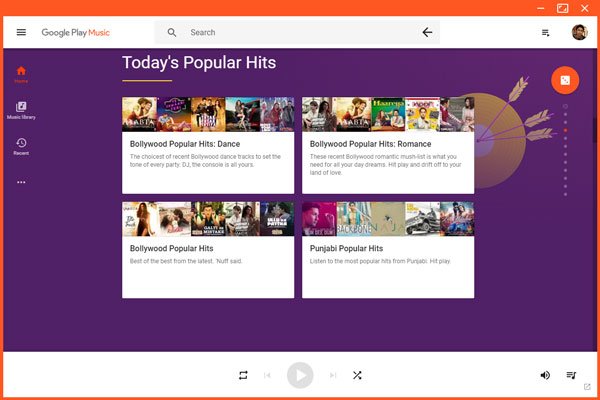
У овој апликацији ћете добити скоро све функције(all the features) које нуди Андроид(Android) мобилна верзија. Другим речима, могли бисте да пуштате музику без икаквих проблема. Такође, ако имате премиум претплату, можете да претражујете дубљу библиотеку и пронађете више музике у покрету. Осим тога, можете тражити било коју одређену музику, извођача, албум, жанр итд.
Друга важна карактеристика је да можете да повежете свој ласт.фм налог(link your last.fm account) са овом апликацијом и стога ћете моћи да је правилно користите. Још једна корисна функција је да можете подесити пречице(hotkeys) за обављање одређених задатака. Такође је могуће извршити различите задатке директно из системске палете.
Да бисте почели да користите Гоогле Плаи Мусиц Десктоп Плаиер(Google Play Music Desktop Player) , прво га преузмите и инсталирајте на Виндовс(Windows) машину. Након што га отворите, потребно је да се пријавите на свој Гмаил(Gmail) или Гоогле(Google) налог. У супротном, нећете моћи да управљате својом музичком библиотеком.
Овде можете управљати свиме што је раније поменуто. То значи да ћете моћи да истражујете различите албуме, уметнике, жанр, језик и још много тога. Кад год желите да пустите песму, само притисните дугме „ Пусти(Play) “.
Ову апликацију можете подесити према вашим захтевима. Нека од подешавања су следећа -
- Аутоматски се покреће када покренете рачунар
- Користите прилагођену тему
- Омогућите/онемогућите ЈСОН/АПИ за репродукцију
- Пречице за подешавање
Све ово се може наћи у одељку Подешавања радне површине . (Desktop Settings )Међутим, ако желите да побољшате квалитет стримовања, управљате историјом пуштања музике или историјом локација, морате да одете у одељак Подешавања(Settings ) .
Надамо се да бисте волели овај незванични Гоогле Плаи музички стони плејер(Google Play Music Desktop Player) за Виндовс(Windows) . Ако јесте, можете га преузети одавде(here)(here) .
Related posts
Најбољи бесплатни музички плејер са програмом за преузимање текстова за Виндовс 10
Не могу да успоставим безбедну везу – Гоогле Плаи музика
Како да пренесете своју Гоогле Плаи музику на ИоуТубе Мусиц
10 најбољих правних веб локација за преузимање бесплатне музике
Поправите Виндовс Медиа неће пуштати музичке датотеке Виндовс 10
Како преузети МиИПТВ Плаиер
Како користити еквилајзер у Гроове Мусиц у Виндовс 10
Како направити и управљати музичким листама за репродукцију за ВЛЦ Медиа Плаиер
Како преузети Виндовс Медиа Плаиер 12 за Виндовс 10
ВиртуалДЈ је бесплатни виртуелни ДЈ софтвер за Виндовс ПЦ
Комплетан водич за пуштање музике уз Цортана и Гроове Мусиц, у Виндовс 10
БлуеЈаи је софтвер за репродукцију, уређивање и снимање музике за Виндовс
Како додати бели шум у музику на рачунару са оперативним системом Виндовс 11/10
Најбољи бесплатни софтвер за прављење музике за Виндовс 11/10
Како деблокирати Адобе Фласх Плаиер у Гоогле Цхроме-у -
Како преузети, инсталирати и применити скинове у Виндовс Медиа Плаиер 12
Стримујте музички и видео садржај на Ксбок конзолу помоћу функције Плаи То
Преузмите подешавање програма Гоогле Цхроме ван мреже за Виндовс 10 рачунар
Преузмите пречицу на радној површини до почетног екрана оперативног система Виндовс 8
Топ 9 најпопуларнијих софтвера за музичку продукцију за кориснике рачунара
